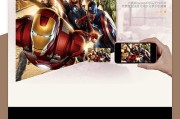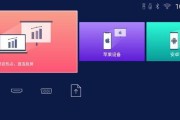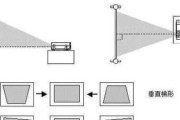在使用投影仪时,我们常常需要调整各种设置以满足不同的使用场景。有时,我们可能希望关闭投影仪的声音输出以静音播放,这不仅可以用于需要安静的场合,也可以在连接外部音频设备时避免回声或干扰。如何实现关闭投影仪的声音输出呢?本文将为您详细介绍几种不同品牌和型号的投影仪关闭声音输出的方法,为您提供全面的操作指导。
一、了解投影仪声音输出的控制选项
在开始操作之前,我们需要知道投影仪通常会有几种方式来控制声音输出:
1.内部扬声器关闭:直接关闭投影仪内置的扬声器。
2.音频输出设置:将声音信号输出到外部扬声器或耳机,从而实现静音播放。
3.系统设置调整:在投影仪的系统设置中调整音频选项,关闭声音输出。

二、关闭投影仪内部扬声器
以常见的BenQ、Epson、Optoma等品牌为例,可以通过以下步骤来关闭投影仪内部扬声器:
1.BenQ投影仪
步骤1:打开投影仪电源,等待指示灯稳定。
步骤2:使用遥控器进入“菜单”设置。
步骤3:选择“声音”或“音频”设置。
步骤4:找到“扬声器开/关”或“扬声器电源”选项,并选择关闭。
2.Epson投影仪
步骤1:开启投影仪电源,待投影仪启动完成。
步骤2:使用投影仪遥控器选择“设置”。
步骤3:进入“声音”设置部分。
步骤4:选择“扬声器”选项,并将其关闭。
3.Optoma投影仪
步骤1:确保投影仪已经开启并进入操作界面。
步骤2:使用遥控器进入“设定”菜单。
步骤3:浏览到“系统”设置部分。
步骤4:选择“喇叭”或“扬声器”选项,将其设置为关闭状态。
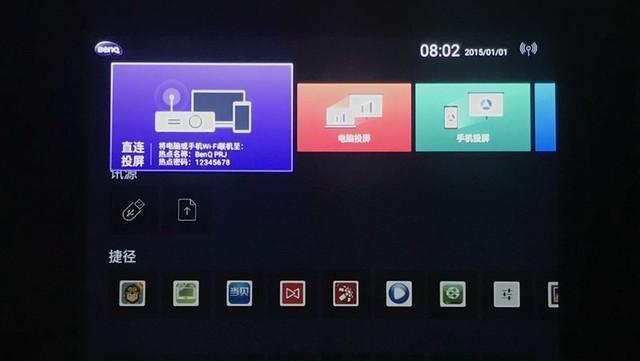
三、将音频输出到外部设备
如果您的投影仪支持外部音频输出,可以将音频信号传输到外部的扬声器或者耳机中,以实现静音播放。
1.使用音频输出端口
步骤1:确认投影仪背后有3.5mm的音频输出口、HDMIARC或光纤音频输出端口。
步骤2:使用相应的连接线将投影仪连接到外部音频接收设备,比如耳机放大器或外部扬声器。
步骤3:在投影仪声音设置中选择将声音发送到外部设备选项。
2.HDMI音频传输
步骤1:使用支持音频传输的HDMI线连接投影仪和外部音频设备。
步骤2:在外部音频设备上选择输入源,确保选择的是连接投影仪的HDMI端口。
步骤3:在投影仪上选择HDMI源,确认音频信号可以传输到外部设备。

四、调整投影仪系统设置
一些投影仪可能支持在系统设置中直接调整音频输出选项:
1.静音功能
步骤1:进入投影仪的“菜单”或“设置”部分。
步骤2:寻找“声音”或“音频”设置。
步骤3:选择“静音模式”或者“Mute”,将声音关闭。
五、常见问题解答
1.如果投影仪没有明显的关闭声音选项怎么办?
在一些投影仪上,可能没有直接的“关闭声音”选项。这种情况下,您可以通过以下方法尝试实现静音:
使用外部音量控制器:如果您的音频输入设备有独立的音量控制器,可以尝试在此处将音量调整至最低。
检查连接线:确认投影仪与音频设备之间的连接线是否正确接入,并且没有接触不良的问题。
2.如何确保音频正确传输到外部设备?
测试音轨:使用投影仪上的测试音轨功能检查声音是否已传输到外部设备。
检查输入源设置:确保外部音频设备选择了正确的输入源。
六、综合以上
关闭投影仪的声音输出是一个相对简单的过程,但根据不同的投影仪型号和品牌,具体操作会有所不同。请确保仔细遵循本文提供的步骤,并参考您的投影仪用户手册进行相应设置。通过正确关闭声音输出,您可以更好地控制投影场景的音频环境,满足专业演示或个人娱乐的需求。
标签: #投影仪